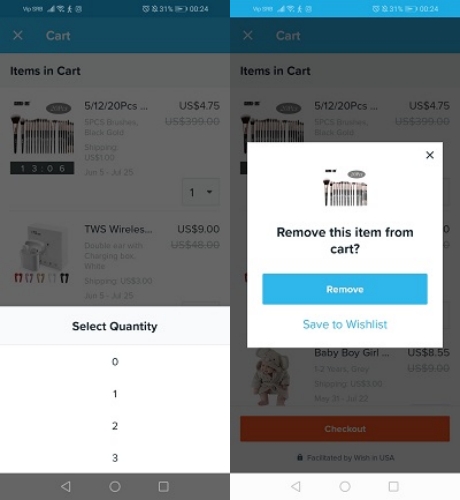Aplikasi Wish telah berubah menjadi destinasi membeli-belah dalam talian yang sangat popular. Terdapat berjuta-juta barang untuk dibeli, dari fon kepala dan jam pintar hingga pakaian bayi dan bekalan kraf.
Sejarah Anda yang Dilihat Baru-baru ini mengandungi semua produk yang anda periksa dalam aplikasi Wish. Sebaliknya, halaman penyemakan imbas anda biasanya memaparkan produk berdasarkan data ini. Tetapi apa yang boleh dilakukan jika anda mahu mengubahnya? Bolehkah anda membuang item dari sejarah Baru Dilihat? Mari kita cari.
Bolehkah Anda Padamkan Sejarah yang Dilihat Baru-baru ini?
Kami berharap kami dapat mengatakan bahawa anda bernasib baik, tetapi malangnya, itu tidak berlaku. Aplikasi Wish tidak membenarkan anda membersihkan sejarah yang dilihat baru-baru ini. Anda juga tidak dapat menghapus carian terbaru anda. Banyak aplikasi mempunyai butang mudah yang boleh anda klik atau ketik untuk membuang sejarah carian dan carian anda. Tetapi Wish lebih suka menyimpannya untuk meningkatkan pengalaman melayari anda dengan menawarkan item serupa.
Terdapat cara yang tidak konvensional untuk menyelesaikannya, kerana hanya 15 produk yang dapat muncul dalam senarai ini. Sekiranya anda hanya mencari, atau membuka, 15 produk lain, anda boleh menyesuaikan halaman penyemakan imbas anda dengan mudah. 15 produk pertama akan diganti dengan yang baru, dan cadangan selanjutnya akan berdasarkan item baru ini.
Menurut laman web rasmi, Wish tidak mempunyai pilihan untuk menyembunyikan produk yang tidak diingini dari suapan anda. Walau bagaimanapun, anda boleh melaporkan item yang anda anggap menyinggung perasaan dengan cara apa pun.

Bolehkah Anda Padamkan Item dari Troli Anda?
Apa yang berlaku sekiranya anda meletakkan salah satu item yang dilihat di troli anda secara tidak sengaja? Anda boleh membuangnya dengan mudah. Anda bahkan boleh membatalkan pesanan yang dibuat secara tidak sengaja, tetapi hanya dalam keadaan tertentu. Inilah yang perlu dilakukan dalam kes ini.
Cara Mengeluarkan Produk dari Troli Anda
Sekiranya anda berubah fikiran tentang item, atau memasukkannya ke dalam troli anda secara tidak sengaja, berikut adalah cara mengeluarkannya. Sekiranya anda menggunakan peranti mudah alih, lakukan perkara berikut:
- Buka troli anda dan pilih barang yang diinginkan.
- Pilih butang Kuantiti.
- Dari tetingkap pop timbul, pilih 0.
- Anda perlu mengesahkan bahawa anda ingin menghapus item yang dipilih dari troli anda - ketik pada Buang item.
- Pilih Teruskan Membeli-belah jika anda ingin mencari lebih banyak produk.
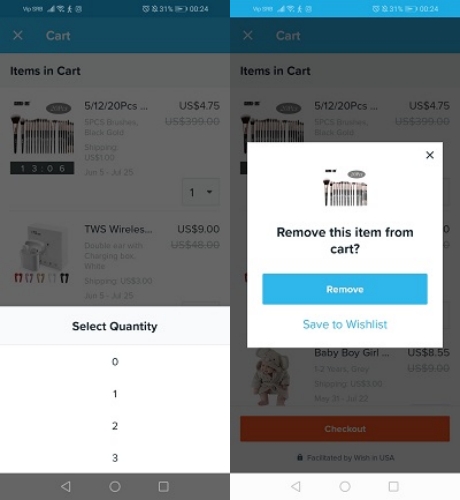
Sekiranya anda membeli-belah dari komputer desktop, ikuti arahan berikut:
- Klik pada troli anda untuk membukanya dan cari Item di bahagian Troli.
- Pilih Buang, dan tetingkap pop timbul akan muncul.
- Di tetingkap ini, pilih Ya untuk mengesahkan.
- Klik Terus Belanja untuk membeli lebih banyak produk.
Cara Membatalkan Pesanan Anda
Ketahuilah bahawa anda tidak boleh membatalkan sebarang pesanan. Sekiranya bungkusan anda telah dihantar, sudah terlambat untuk membatalkannya. Anda akan dikenakan bayaran untuk produk tersebut.
Namun, jika sudah kurang dari lapan jam setelah anda membuat pesanan, anda boleh membatalkannya. Yang perlu anda lakukan ialah membuka Sejarah Pesanan anda dan pilih Sokongan Pelanggan. Anda akan mendapat bantuan daripada pembantu Wish. Setelah anda membatalkan pesanan anda dengan cara ini, anda tidak akan menerima barang dan anda tidak akan dikenakan bayaran.
Cara Memadam Item dari Daftar Keinginan Anda
Perkara lain yang boleh anda hapus adalah produk yang anda masukkan dalam senarai keinginan anda. Inilah cara melakukannya dari peranti mudah alih:
- Apabila anda membuka aplikasi Wish di telefon anda, pergi ke menu utama dan pilih Lihat Profil.
- Pilih senarai keinginan yang diinginkan dan cari ikon pensil atau pilihan Edit, bergantung pada peranti anda.
- Pilih produk yang ingin anda alih keluar dan ketuk Padam / Buang.
- Sekiranya anda diminta untuk mengesahkan, ketuk Ya.
Dari komputer desktop anda, lakukan perkara berikut:
- Buka akaun Wish anda dan arahkan ke nama profil anda.
- Dari menu yang akan muncul, pilih Wishlist.
- Pilih senarai yang ingin anda edit.
- Pilih pilihan Edit dan pilih item yang dikehendaki dari senarai.
- Klik pada Remove dan kemudian Yes untuk mengesahkan pilihan anda.
- Klik Selesai untuk menyelesaikan tindakan.
Berhati-hati dengan apa yang anda inginkan
Wish tidak menawarkan kaedah untuk menghapus sejarah carian dan pandangan anda.
Anda mungkin sedikit curiga terhadap privasi anda, tetapi data ini mungkin bermanfaat kerana anda hanya akan ditunjukkan item menarik. Sebaliknya, anda mungkin tidak ingin berkongsi profil anda jika anda tidak mahu orang lain melihat produk apa yang anda lihat.
Pastikan anda log keluar jika anda baru sahaja memesan hadiah ulang tahun untuk pasangan anda!
Adakah anda melihat sesuatu yang tidak anda gemari di halaman penyemakan imbas anda? Adakah anda pernah menghadapi masalah dengan tab Sejarah yang Baru Dilihat? Kongsi pengalaman anda di bahagian komen di bawah.